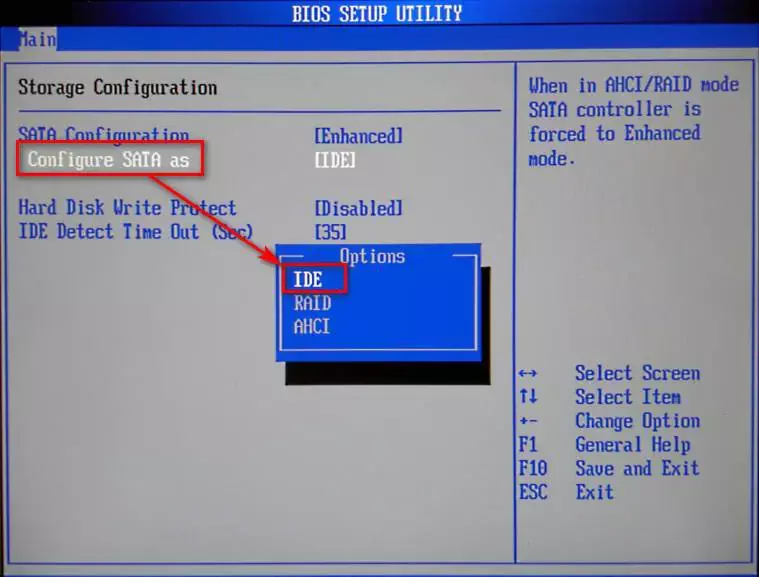- Це неприємно, незалежно від того, з яким кодом помилки ви стикаєтесь, коли бажаєте використовувати Netflix.
- Хоча не всі коди помилок однакові, і в цьому випадку вам слід почати з очищення даних браузера, що зберігаються.
- Відвідайте наш великий Центр Netflix для отримання більш важливої та корисної інформації.
- Щоб забезпечити легкий доступ до виправлення будь-якої проблеми Netflix, додайте нашу закладку в закладки Розділ помилок Netflix.

Це програмне забезпечення буде підтримувати ваші драйвери та працювати, тим самим захищаючи вас від поширених помилок комп’ютера та несправності обладнання. Перевірте всі свої драйвери зараз у 3 простих кроки:
- Завантажте DriverFix (перевірений файл завантаження).
- Клацніть Почніть сканування знайти всі проблемні драйвери.
- Клацніть Оновлення драйверів отримати нові версії та уникнути несправностей системи.
- DriverFix завантажив 0 читачів цього місяця.
Код помилки Netflix M7363-1260-00000026 є проблемою потокового відео. Коли ця помилка виникає, вона відображає
Щось пішло не так повідомлення про помилку.Помилка M7363 часто виникає у користувачів, які використовують Flix всередині веб-браузери. Отже, користувачі не можуть дивитися потоки фільмів Netflix у своїх браузерах.
Як виправити код помилки Netflix M7363-1260-00000026?
1. Оновіть свій браузер
Гугл хром
По-перше, переконайтеся, що ваш браузер має останню версію.
- Для цього в Chrome натисніть Налаштування та керування Google Chrome кнопку.
- Виберіть Допомога в меню.
- Клацніть Про Гугл хром щоб відкрити вкладку, показану безпосередньо нижче.

- Клацніть Перезапустити якщо Chrome оновлюється.
Firefox
- Mozilla Firefox користувачі можуть оновити цей браузер, натиснувши на Відкрити меню кнопка у Фоксі.
- Виберіть Допомога щоб відкрити меню, показане безпосередньо нижче.

- Клацніть Про Firefox щоб відкрити вікно в кадрі безпосередньо внизу.
- Клацніть на Перезапустіть, щоб оновити Firefox кнопку.

2. Очистіть дані веб-переглядача
Гугл хром
Код помилки Netflix M7363-1260-00000026 може бути пов’язаний з пошкодженими даними браузера.
- Щоб очистити дані Chrome, натисніть комбінацію клавіш Ctrl + Shift + Del у цьому веб-переглядачі.
- Виберіть Кешовані зображення, Печиво, і Історія перегляду варіанти.

- Виберіть Весь час у спадному меню Часовий діапазон.
- Натисніть кнопку Очистити дані, щоб стерти дані Chrome.
Firefox
- У Firefox введіть про: налаштування # конфіденційність в рядок URL-адреси браузера.
- Клацніть на Очистити дані на вкладці, що відкриється.

- Виберіть Печиво і Кешовано прапорці.
- Натисніть кнопку Ясно кнопку.
3. Перевірте, чи потрібно звільнити трохи місця на жорсткому диску
Деяким користувачам може знадобитися звільнити трохи місця на жорсткому диску на надмірно повних жорстких дисках, щоб звільнити місце для потокових фільмів Netflix.
- Для цього натисніть кнопку Провідник файлів на Панель завдань Windows 10.
- Клацніть Цей ПК ліворуч від вікна.
- Значок диска C: там показує, наскільки ваш HDD повноцінний. Якщо ваш жорсткий диск майже заповнений, клацніть правою кнопкою миші значок диска та виберіть Властивості.

- Клацніть Очищення диска щоб відкрити утиліту нижче.

- Потім встановіть більшість прапорців Файли для видалення.
- Клацніть гаразді виберіть Видалити файли можливість підтвердження.
- В додаток, видалити зайве програмне забезпечення щоб звільнити трохи місця для зберігання.
4. Не використовуйте режим анонімного перегляду веб-переглядача
 M7363-1260-00000026 часто може виникнути для користувачів, які використовують браузери в режимах анонімного перегляду. Отже, не відкривайте потоки Netflix у приватних (анонімних) вікнах браузера.
M7363-1260-00000026 часто може виникнути для користувачів, які використовують браузери в режимах анонімного перегляду. Отже, не відкривайте потоки Netflix у приватних (анонімних) вікнах браузера.
5. Налаштуйте новий профіль браузера
Гугл хром
Спробуйте використати ваш браузер із новим профілем.
- Для цього в Chrome натисніть кнопку профілю на панелі інструментів цього веб-переглядача.
- Клацніть Додати щоб відкрити вікно в кадрі безпосередньо внизу.

- Введіть назву нового профілю користувача.
- Виберіть зображення профілю.
- Клацніть на Додати кнопку.
Firefox
- Щоб створити новий профіль Firefox, введіть про: профілі в рядку URL-адреси цього браузера та натисніть Return.

- Клацніть Створіть новий профіль щоб відкрити вікно в кадрі безпосередньо внизу.

- Клацніть на Далі кнопку.
- Введіть заголовок профілю у текстовому полі.
- Клацніть на Готово варіант.
- Натисніть кнопку Встановити за замовчуванням для нового профілю на вкладці about: profile.
6. Переінсталюйте браузер
Повторна інсталяція браузера зі свіжою оновленою копією може виправити код помилки Netflix M7363-1260-00000026 для деяких користувачів.
- Клацніть правою кнопкою миші кнопку Пуск і виберіть, щоб відкрити Біжи з меню Win + X.
- Щоб відкрити програму видалення, введіть appwiz.cpl у полі Відкрити Виконати та натисніть Enter.
- Виберіть браузер.

- Клацніть Видаліть і Так щоб видалити вибраний браузер.
- Перезапустіть Windows, коли ви видалите браузер.
- Відкрийте веб-сайт веб-переглядача, щоб завантажити звідти останню версію.
- Встановіть браузер із завантаженим майстром налаштування для нього.
Виправлення вище, швидше за все, вирішать код помилки Netflix M7363-1260-00000026. Однак пам’ятайте, що ви завжди можете використовувати програму Windows 10 Netflix для відеопотоків як альтернативу браузерам.
Отже, можливо, вам не доведеться виправляти помилку браузера M7363-1260-00000026.
Питання що часто задаються
Хоча теоретично всі браузери можуть обробляти потокові медіа, лише деякі браузери забезпечити найкращу продуктивність потокової передачі Netflix.
Здається, ця проблема трапилася через конфлікт між умовами сумісності, необхідними для Netflix, та умовами Safari. Щоб вирішити цю проблему, просто змініть браузер Safari на Firefox або Chrome.
Так, у Netflix є різні каталоги фільмів та телешоу, які базуються на країні, з якої ви дивитесь. Це сумно, використовуйте VPN для перегляду закордонних фільмів Netflix.